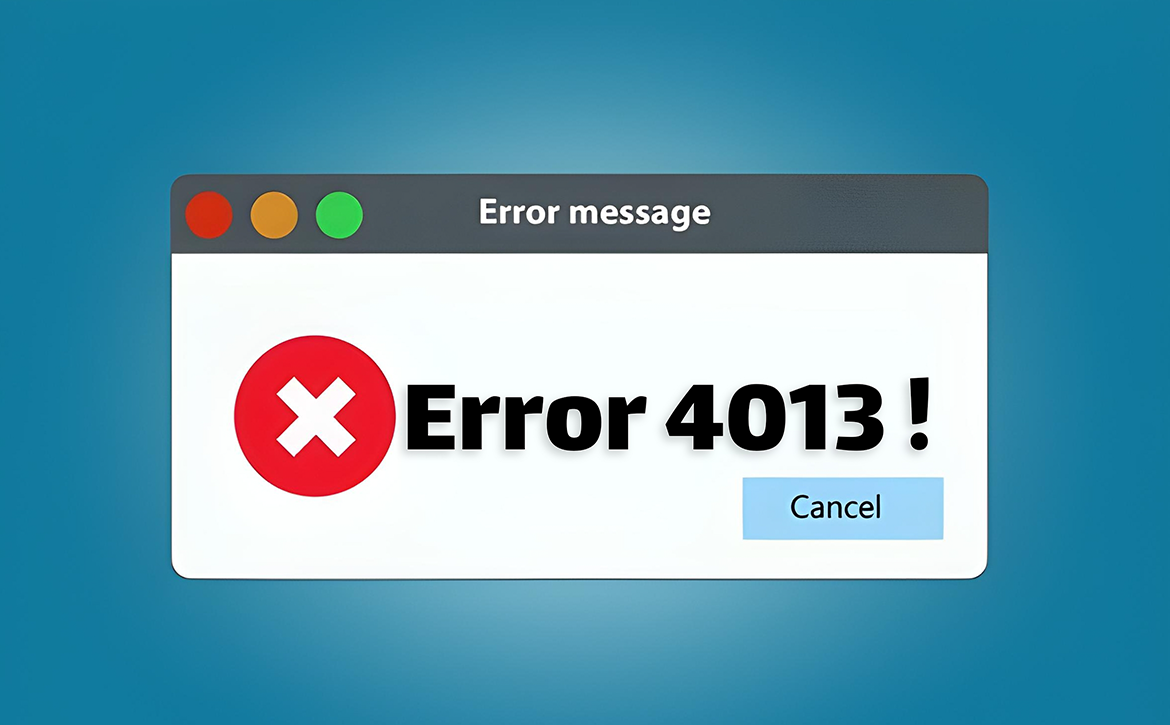
تمامی کد خطا itunes
بررسی جامع خطاهای عددی iTunes هنگام فلش و دلایل سختافزاری آنها
مقدمه
نرمافزار iTunes (یا Apple Devices app در سیستمهای جدیدتر) ابزار اصلی اپل برای مدیریت دستگاههای iOS، از جمله بهروزرسانی و بازیابی (فلش) سیستمعامل است. با این حال، هنگام فلش دستگاههای iPhone، iPad یا iPod، ممکن است با خطاهای عددی مواجه شوید که فرآیند را مختل میکنند. این خطاها معمولاً با یک کد عددی مشخص میشوند و به دلایل مختلفی مانند مشکلات سختافزاری، نرمافزاری یا شبکهای رخ میدهند. در این مقاله، به بررسی جامع خطاهای عددی iTunes هنگام فلش، با تمرکز ویژه بر دلایل سختافزاری، میپردازیم.
خطاهای رایج iTunes هنگام فلش
در جدول زیر، برخی از رایجترین خطاهای عددی iTunes هنگام فلش دستگاههای iOS به همراه توضیحات و دلایل احتمالی آورده شده است:
| کد خطا | توضیح | دلایل احتمالی | راهحلها |
|---|---|---|---|
| 10 | نسخه iOS دستگاه جدیدتر از نسخه پشتیبانیشده توسط کامپیوتر است. | ناسازگاری iTunes یا macOS با iOS دستگاه. | بهروزرسانی iTunes یا macOS، اتصال مجدد دستگاه. |
| 1671 | کامپیوتر در حال دانلود نرمافزار لازم است. | فرآیند دانلود ناقص. | منتظر تکمیل دانلود بمانید و دوباره امتحان کنید. |
| 17, 1638, 3014, 3194, 3000, 3002, 3004, 3013, 3015, 3200 | کامپیوتر نمیتواند با سرورهای اپل ارتباط برقرار کند. | اتصال اینترنت ناپایدار، تداخل فایروال. | بررسی اتصال اینترنت، غیرفعال کردن فایروال، بهروزرسانی iTunes. |
| 4037 | دستگاه با رمز قفل شده است. | قفل بودن دستگاه هنگام فلش. | دستگاه را باز کنید و دوباره امتحان کنید. |
| 4005, 4013, 4014 | مشکل در اتصال USB یا قطع ارتباط حین فلش. | کابل USB معیوب، پورت USB خراب، یا مشکلات سختافزاری دستگاه. | استفاده از کابل اصلی، تغییر پورت USB، تست با کامپیوتر دیگر. |
| 13, 1600-1604, 1611, 1643-1650, 2000-2009 | مشکلات اتصال USB یا کامپیوتر. | کابل غیراصل، پورت USB معیوب، تداخل نرمافزارهای امنیتی. | استفاده از کابل اصلی، تغییر پورت USB، غیرفعال کردن آنتیویروس. |
| 1015 | تغییرات نرمافزاری غیرمجاز یا تلاش برای دانگرید iOS. | جیلبریک یا نسخه بتا iOS. | بازیابی دستگاه در حالت Recovery Mode به آخرین نسخه iOS. |
خطاهای مرتبط با سختافزار
برخی خطاها به مشکلات سختافزاری دستگاه اشاره دارند که نیاز به بررسی دقیقتر و گاهی تعمیر حرفهای دارند. در ادامه، این خطاها با جزئیات بررسی میشوند:
خطای 1
- توضیح: هنگام تلاش برای دانگرید iOS یا استفاده از iTunes قدیمی رخ میدهد.
- دلایل سختافزاری: ممکن است به خرابی برد اصلی یا تراشههای NAND مربوط باشد، بهویژه اگر دستگاه آسیب فیزیکی دیده باشد.
- تشخیص: اگر پس از بهروزرسانی iTunes و استفاده از کابل اصلی مشکل ادامه داشت، احتمال خرابی سختافزاری وجود دارد.
- راهحل: بررسی برد اصلی توسط تعمیرکار مجاز، تماس با پشتیبانی اپل.
خطای 3
- توضیح: مشکل در فرآیند بازیابی یا بهروزرسانی.
- دلایل سختافزاری: خرابی در برد اصلی یا اتصالات داخلی مانند کانکتور داک.
- تشخیص: تست با کابل و کامپیوتر دیگر برای حذف مشکلات اتصال.
- راهحل: تعمیر حرفهای برد اصلی یا تعویض قطعات معیوب.
خطای 10
- توضیح: نسخه iOS دستگاه جدیدتر از نسخه پشتیبانیشده توسط کامپیوتر است.
- دلایل سختافزاری: در موارد نادر، خرابی حافظه NAND میتواند باعث این خطا شود.
- تشخیص: اگر بهروزرسانی نرمافزار کامپیوتر مشکل را حل نکرد، سختافزار بررسی شود.
- راهحل: تماس با پشتیبانی اپل برای بررسی حافظه دستگاه.
خطای 11
- توضیح: فایل BBFW در فرمور حذف شده یا iTunes قدیمی است.
- دلایل سختافزاری: خرابی در تراشههای NAND یا برد اصلی.
- تشخیص: اگر بهروزرسانی iTunes مشکل را حل نکرد، احتمال خرابی سختافزاری وجود دارد.
- راهحل: تعمیر حرفهای یا تعویض برد اصلی.
خطای 12
- توضیح: مشکل در فرآیند بازیابی یا بهروزرسانی.
- دلایل سختافزاری: خرابی در اتصالات داخلی یا برد اصلی.
- تشخیص: تست با کامپیوتر دیگر و بررسی اتصالات.
- راهحل: مراجعه به مرکز تعمیر مجاز.
خطای 13
- توضیح: مشکل در نصب iOS یا USB.
- دلایل سختافزاری: خرابی کانکتور داک یا برد اصلی.
- تشخیص: اگر تعویض کابل و پورت USB مشکل را حل نکرد، سختافزار بررسی شود.
- راهحل: تعمیر حرفهای یا تعویض قطعات.
خطای 14
- توضیح: شکست در بهروزرسانی فرمور سفارشی یا مشکل USB.
- دلایل سختافزاری: خرابی در حافظه NAND یا کانکتور داک.
- تشخیص: تست با کابل و کامپیوتر دیگر.
- راهحل: تعمیر حرفهای برد اصلی یا حافظه.
خطای 16
- توضیح: مشکل در فرآیند بازیابی.
- دلایل سختافزاری: خرابی در برد اصلی یا اتصالات داخلی.
- تشخیص: اگر راهحلهای نرمافزاری جواب نداد، سختافزار بررسی شود.
- راهحل: تماس با پشتیبانی اپل.
خطای 20
- توضیح: هنگام تلاش برای دانگرید رخ میدهد.
- دلایل سختافزاری: خرابی در برد اصلی یا تراشههای NAND.
- تشخیص: تست در حالت DFU Mode.
- راهحل: تعمیر حرفهای یا تعویض قطعات.
خطای 21
- توضیح: شکست در بازیابی فرمور سفارشی.
- دلایل سختافزاری: خرابی در برد اصلی یا کانکتور داک.
- تشخیص: تست با کامپیوتر دیگر.
- راهحل: مراجعه به مرکز تعمیر مجاز.
خطای 23
- توضیح: عدم امکان بازیابی یا بهروزرسانی به دلیل مشکلات سختافزاری.
- دلایل سختافزاری: آسیب آب، خرابی فلش پایه (Baseband) یا برد اصلی.
- تشخیص: بررسی علائم آسیب فیزیکی مانند آبخوردگی.
- راهحل: تماس با پشتیبانی اپل یا تعمیر حرفهای.
خطای 26
- توضیح: مقادیر نادرست در فایلهای فرمور یا نسخه نادرست NOR.
- دلایل سختافزاری: خرابی در حافظه NOR یا برد اصلی.
- تشخیص: اگر استفاده از فرمور صحیح مشکل را حل نکرد، سختافزار بررسی شود.
- راهحل: تعمیر حرفهای حافظه یا برد.
خطای 27
- توضیح: تلاش برای فلش نسخه ناسازگار iOS.
- دلایل سختافزاری: خرابی در برد اصلی یا حافظه.
- تشخیص: تست با نسخه عمومی iOS.
- راهحل: تعمیر حرفهای یا تعویض قطعات.
خطای 28
- توضیح: خطای سختافزاری، معمولاً مربوط به کانکتور داک.
- دلایل سختافزاری: کانکتور داک معیوب یا آسیبدیده، خرابی برد اصلی.
- تشخیص: بررسی کانکتور داک برای کثیفی یا آسیب.
- راهحل: تمیز کردن کانکتور یا تعمیر حرفهای.
خطای 29
- توضیح: مشکل باتری.
- دلایل سختافزاری: باتری معیوب یا اتصال نادرست.
- تشخیص: بررسی وضعیت باتری و اتصالات.
- راهحل: تعویض باتری توسط تعمیرکار مجاز.
خطای 34
- توضیح: کمبود فضای دیسک هنگام دانلود.
- دلایل سختافزاری: در موارد نادر، خرابی حافظه دستگاه.
- تشخیص: بررسی فضای دیسک کامپیوتر و تست با کامپیوتر دیگر.
- راهحل: تعمیر حرفهای حافظه دستگاه.
خطای 35
- توضیح: مشکل در دسترسی به فایلها.
- دلایل سختافزاری: خرابی در حافظه NAND یا برد اصلی.
- تشخیص: اگر آزاد کردن فضای دیسک مشکل را حل نکرد، سختافزار بررسی شود.
- راهحل: تعمیر حرفهای یا تعویض قطعات.
خطای 36
- توضیح: مشکل در فرآیند بازیابی.
- دلایل سختافزاری: خرابی در برد اصلی یا اتصالات.
- تشخیص: تست با کامپیوتر دیگر.
- راهحل: تعمیر حرفهای.
خطای 37
- توضیح: مشکل در فرمور یا دستگاه نادرست.
- دلایل سختافزاری: خرابی در حافظه NOR یا برد اصلی.
- تشخیص: استفاده از فرمور صحیح.
- راهحل: تعمیر حرفهای یا تعویض قطعات.
خطای 40
- توضیح: مشکل در بازیابی یا بهروزرسانی.
- دلایل سختافزاری: خرابی در برد اصلی یا تراشههای NAND.
- تشخیص: تست با کامپیوتر دیگر.
- راهحل: تعمیر حرفهای.
خطای 53
- توضیح: مشکل سختافزاری، معمولاً پس از تعمیرات غیرمجاز.
- دلایل سختافزاری: خرابی در حسگر Touch ID یا Secure Enclave.
- تشخیص: بررسی تاریخچه تعمیرات دستگاه.
- راهحل: تماس با پشتیبانی اپل برای تعویض یا تعمیر.
خطای 56
- توضیح: مشکل در فرآیند بازیابی.
- دلایل سختافزاری: خرابی در برد اصلی یا اتصالات.
- تشخیص: تست با کامپیوتر دیگر.
- راهحل: تعمیر حرفهای.
خطای 1000
- توضیح: خطای سختافزاری ناشناخته.
- دلایل سختافزاری: خرابی در برد اصلی یا سایر اجزای داخلی.
- تشخیص: تست با راهحلهای نرمافزاری.
- راهحل: تعمیر حرفهای.
خطای 1002
- توضیح: مشکل در فرآیند بازیابی.
- دلایل سختافزاری: خرابی در حافظه NAND یا برد اصلی.
- تشخیص: تست با کامپیوتر دیگر.
- راهحل: تعمیر حرفهای.
خطای 1004
- توضیح: مشکل در ارتباط با سرورهای اپل.
- دلایل سختافزاری: در موارد نادر، خرابی حافظه دستگاه.
- تشخیص: بررسی اتصال اینترنت و تست با کامپیوتر دیگر.
- راهحل: تعمیر حرفهای حافظه.
خطای 1011
- توضیح: مشکل در فرآیند بازیابی.
- دلایل سختافزاری: خرابی در برد اصلی یا اتصالات.
- تشخیص: تست با کامپیوتر دیگر.
- راهحل: تعمیر حرفهای.
خطای 1012
- توضیح: مشکل در فرآیند بازیابی.
- دلایل سختافزاری: خرابی در برد اصلی یا حافظه NAND.
- تشخیص: تست با کامپیوتر دیگر.
- راهحل: تعمیر حرفهای.
خطای 1014
- توضیح: مشکل در فرآیند بازیابی.
- دلایل سختافزاری: خرابی در برد اصلی یا حافظه.
- تشخیص: تست با کامپیوتر دیگر.
- راهحل: تعمیر حرفهای.
خطای 1667
- توضیح: مشکل در فرآیند بازیابی.
- دلایل سختافزاری: خرابی در برد اصلی یا اتصالات.
- تشخیص: تست با کامپیوتر دیگر.
- راهحل: تعمیر حرفهای.
خطای 1669
- توضیح: مشکل در فرآیند بازیابی.
- دلایل سختافزاری: خرابی در برد اصلی یا حافظه NAND.
- تشخیص: تست با کامپیوتر دیگر.
- راهحل: تعمیر حرفهای.
خطای 4013
- توضیح: قطع ارتباط حین فلش یا عدم تکمیل فرآیند.
- دلایل سختافزاری: خرابی در برد اصلی، تراشههای NAND یا حسگر مجاورت.
- تشخیص: اگر تعویض کابل و پورت USB مشکل را حل نکرد، سختافزار بررسی شود.
- راهحل: تعمیر حرفهای یا تعویض قطعات.
خطای 4014
- توضیح: مشابه خطای 4013، مشکل در فرآیند فلش.
- دلایل سختافزاری: خرابی در برد اصلی یا حافظه NAND.
- تشخیص: تست با کامپیوتر دیگر.
- راهحل: تعمیر حرفهای.
دلایل کلی بروز خطاها هنگام فلش
خطاهای iTunes هنگام فلش دستگاههای iOS به دلایل مختلفی رخ میدهند که در ادامه به تفصیل بررسی میشوند:
- مشکلات اتصال USB:
- کابلهای USB غیراصل یا معیوب میتوانند باعث قطع ارتباط شوند.
- پورتهای USB خراب یا استفاده از هاب USB نیز میتوانند مشکلساز باشند.
- مشکلات سختافزاری در کانکتور داک دستگاه (مانند کثیفی یا خرابی).
- ناسازگاری نرمافزاری:
- نسخه قدیمی iTunes یا Apple Devices app ممکن است با نسخه iOS دستگاه سازگار نباشد.
- سیستمعامل کامپیوتر (macOS یا ویندوز) اگر بهروز نباشد، میتواند باعث خطا شود.
- تداخل نرمافزارهای امنیتی:
- آنتیویروسها یا فایروالها ممکن است ارتباط iTunes با سرورهای اپل را مسدود کنند.
- مشکلات شبکه:
- اتصال اینترنت ناپایدار یا سرعت پایین میتواند مانع دانلود فرمور شود.
- جیلبریک یا تغییرات غیرمجاز:
- دستگاههای جیلبریکشده یا دارای نرمافزارهای غیررسمی ممکن است با خطاهایی مانند 1015 مواجه شوند.
- مشکلات سختافزاری:
- برد اصلی (Logic Board): خرابی در برد اصلی، که شامل پردازنده، حافظه و سایر اجزای کلیدی است، میتواند باعث خطاهایی مانند 4013، 1، 3 و غیره شود.
- تراشههای NAND: این تراشهها حافظه فلش دستگاه هستند و خرابی آنها میتواند فرآیند فلش را مختل کند.
- کانکتور داک: کثیفی یا خرابی در کانکتور شارژ میتواند باعث خطاهایی مانند 28 شود.
- باتری: باتری معیوب یا اتصال نادرست میتواند باعث خطای 29 شود.
- حسگرهای مجاورت: در برخی موارد، خرابی حسگر مجاورت میتواند باعث خطای 4013 شود.
- شکست در تأیید فرمور:
- اگر فرمور دانلودشده خراب باشد یا به درستی تأیید نشود، خطاهایی مانند 9 یا 2000-2009 رخ میدهند.
- مشکلات تغذیه:
- اگر باتری دستگاه ضعیف باشد یا به منبع تغذیه متصل نباشد، فرآیند فلش ممکن است متوقف شود.
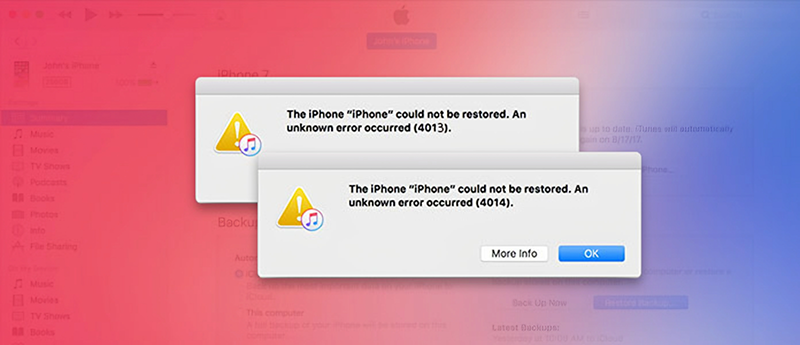
راهحلهای عمومی برای رفع خطاها
برای رفع اکثر خطاهای iTunes هنگام فلش، میتوانید از این مراحل استفاده کنید:
- بررسی اتصالات سختافزاری:
- از کابل USB اصلی اپل استفاده کنید و آن را مستقیماً به پورت USB کامپیوتر وصل کنید.
- پورت USB را تغییر دهید یا دستگاه را به کامپیوتر دیگری متصل کنید.
- کانکتور داک دستگاه را بررسی کنید تا از تمیز و سالم بودن آن مطمئن شوید.
- بهروزرسانی نرمافزار:
- iTunes یا Apple Devices app را به آخرین نسخه بهروزرسانی کنید.
- سیستمعامل کامپیوتر (macOS یا ویندوز) را بهروز کنید.
- غیرفعال کردن نرمافزارهای امنیتی:
- آنتیویروسها و فایروالها را موقتاً غیرفعال کنید تا از تداخل آنها جلوگیری شود.
- بررسی اتصال اینترنت:
- از اتصال اینترنت پایدار و پرسرعت استفاده کنید.
- در صورت استفاده از VPN، مطمئن شوید که به درستی تنظیم شده است.
- استفاده از حالتهای Recovery Mode یا DFU Mode:
- اگر خطاها ادامه دارند، دستگاه را به حالت Recovery Mode یا DFU Mode ببرید و فرآیند فلش را دوباره امتحان کنید.
- برای ورود به Recovery Mode:
- iPhone 8 و جدیدتر: دکمه افزایش صدا را فشار داده و رها کنید، سپس دکمه کاهش صدا را فشار داده و رها کنید، و دکمه کناری را نگه دارید تا لوگوی اپل ظاهر شود.
- iPhone 7 و 7 Plus: دکمه کناری و کاهش صدا را همزمان نگه دارید تا لوگوی اپل ظاهر شود.
- iPhone 6s و قدیمیتر: دکمه هوم و کناری را همزمان نگه دارید.
- تست با کامپیوتر دیگر:
- اگر مشکل حل نشد، دستگاه را به کامپیوتر دیگری متصل کنید تا مشکلات سختافزاری یا نرمافزاری کامپیوتر فعلی را حذف کنید.
نکات پیشگیرانه برای جلوگیری از خطاها
برای کاهش احتمال بروز خطاها هنگام فلش:
- همیشه از آخرین نسخه iTunes یا Apple Devices app استفاده کنید.
- از کابل USB اصلی اپل و پورت USB مستقیم روی کامپیوتر استفاده کنید.
- مطمئن شوید دستگاه باتری کافی دارد یا به منبع تغذیه متصل است.
- نرمافزارهای امنیتی را قبل از فلش غیرفعال کنید.
- از اتصال اینترنت پایدار و پرسرعت استفاده کنید.
در صورت مواجهه با خطای ناشناخته
اگر با خطایی مواجه شدید که در منابع رسمی ذکر نشده است:
- به صفحه پشتیبانی اپل مراجعه کنید و کد خطا را جستجو کنید.
- در انجمنهای آنلاین مانند Apple Community یا Reddit جستجو کنید.
- با پشتیبانی اپل تماس بگیرید یا به یک مرکز تعمیر مجاز مراجعه کنید.
نتیجهگیری
خطاهای عددی iTunes هنگام فلش دستگاههای iOS میتوانند به دلایل مختلفی از جمله مشکلات اتصال، ناسازگاری نرمافزاری یا خرابی سختافزاری رخ دهند. خطاهای مرتبط با سختافزار، مانند 53، 23، 28، 29 و 4013، نیاز به بررسی دقیقتر و اغلب تعمیر حرفهای دارند. با استفاده از راهحلهای ارائهشده در این مقاله، میتوانید اکثر این خطاها را برطرف کنید. اگر مشکل همچنان ادامه داشت، استفاده از منابع رسمی اپل یا تماس با پشتیبانی حرفهای بهترین گزینه است.





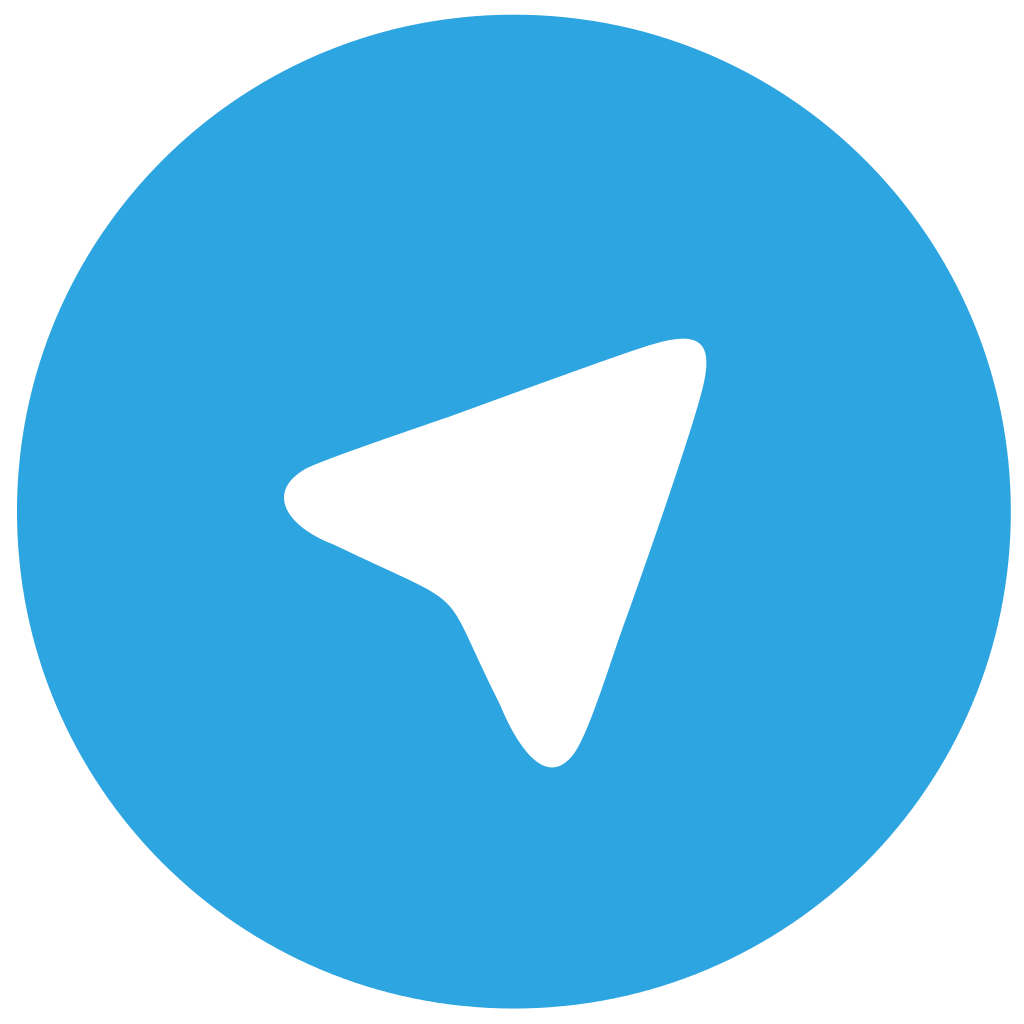
نظرات (0)